אם המחשב פועל לאט יותר ממה שהייתם רוצים, אולי אחת הסיבות לגודש במערכת היא מספר יתר של היישומים בעת ההפעלה. בגללם, ייתכן שהמערכת לא תתחיל כהלכה ותקח יותר מדי זמן להפעלה, מה שמשפיע לרעה על הביצועים. למד כיצד להסיר יישומים מיותרים מההפעלה ולהשאיר שם רק את מה שאתה באמת צריך.
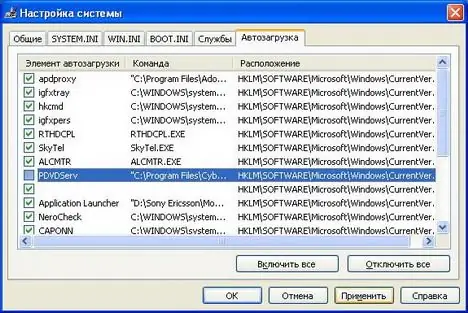
הוראות
שלב 1
פתח את "התחל" ולחץ על "הפעל". תפתח שורה בה עליך להזין את הפקודה msconfig.
שלב 2
לחץ על Enter ופתח את חלון תצורת המערכת. בין שאר הכרטיסיות בחר בלשונית "הפעלה" - אתה זקוק לה כדי לערוך את רשימת התוכניות.
שלב 3
שימו לב לעמודות "פריט הפעלה" ו"פקודה ". עיין ברשימת תוכניות ההפעלה - אם אתה מוצא שם יישומים חשודים שאין להם מידע הולם בעמודה "פקודה", בטל את הסימון שלהם - אולי אלה יישומים זדוניים או וירוסים שמאטים את המערכת.
שלב 4
עיין גם ברשימה עבור תוכניות שאתה מכיר שפשוט לא אמורות להיות בעת ההפעלה. כשתזדקק להם, תפתח אותם בעצמך. בטל גם את הסימון של כל התוכניות שאינן נחוצות.
שלב 5
השאירו בהפעלה רק את היישומים הדרושים להפעלה יציבה של המערכת - אנטי-וירוסים, כלי אבטחה, תוכניות גישה לאינטרנט, יישומי מערכת. גם בהפעלה, אתה יכול להשאיר תוכניות שאתה משתמש בהן ללא הרף - למשל, מילונים או מתרגמים, מתגי פריסה וכדומה.
שלב 6
כדי שהשינויים ייכנסו לתוקף, עליך להפעיל מחדש את המחשב שלך, אשר יזהיר אותך מפני תפריט ההתקנה כשאתה מנסה לצאת לאחר התקנת כל השינויים בסעיף ההפעלה.






